Comment prendre une capture d’écran sur un ordinateur portable Windows 10 HP
Introduction
Les captures d’écran sont inestimables pour capturer exactement ce qui apparaît sur votre écran à des fins de référence future ou de partage avec d’autres. Les ordinateurs portables HP fonctionnant sous Windows 10 offrent plusieurs méthodes pour accomplir cette tâche efficacement. Comprendre ces options vous permettra de documenter les erreurs, de sauvegarder des informations ou de capturer n’importe quel contenu à l’écran sans accroc.
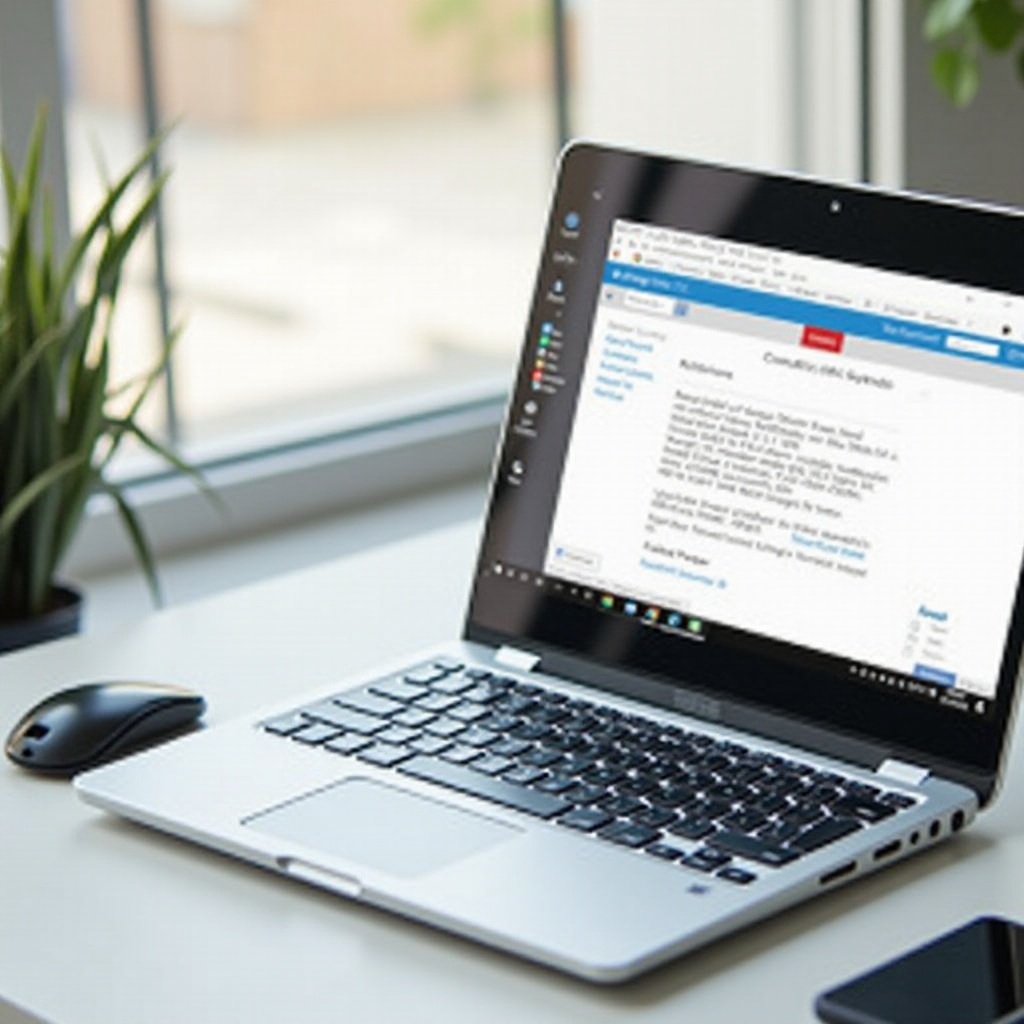
Utilisation des outils de capture d’écran intégrés de Windows 10
Windows 10 offre divers outils intégrés adaptés à la prise de captures d’écran, rendant le processus pratique pour tous les utilisateurs, des novices aux personnes technophiles.
Outil Capture d’écran
L’outil Capture d’écran est un utilitaire classique de Windows pour prendre différents types de captures d’écran.
- Tapez ‘Capture d’écran’ dans la barre de recherche Windows et sélectionnez l’application.
- Choisissez parmi les options ‘Mode’ : Capture libre, Rectangulaire, Fenêtre ou Plein écran.
- Cliquez sur ‘Nouveau’ pour faire votre sélection et capturer l’écran.
- Enregistrez votre capture d’écran en allant dans ‘Fichier’ > ‘Enregistrer sous’ et en choisissant l’emplacement souhaité.
Outil Capture et Croquis
L’outil Capture et Croquis améliore l’outil Capture d’écran avec des fonctionnalités améliorées pour un montage rapide et facile.
- Appuyez simultanément sur les touches Windows + Maj + S pour activer Capture et Croquis.
- Votre écran s’assombrit, permettant une sélection parmi différentes formes de capture.
- Une fois la capture effectuée, elle est automatiquement copiée dans votre presse-papiers. Une notification vous permet de l’ouvrir dans Capture et Croquis pour la modifier.
Ces applications garantissent que vous disposez d’une gamme d’options de capture pour répondre à tous vos besoins.

Raccourcis clavier pour des captures d’écran rapides
Pour ceux qui ont besoin de rapidité, les raccourcis clavier sont indispensables, permettant une capture rapide de l’écran sans ouvrir d’application.
Touche Impr écran (PrtScn)
La touche Impr écran offre la méthode la plus simple pour capturer votre écran entier.
- Appuyez sur ‘PrtScn’ pour copier l’écran entier dans le presse-papiers.
- Ouvrez un programme comme Paint ou MS Word et collez-la avec Ctrl + V.
- Enregistrez le fichier si nécessaire.
Pour capturer uniquement la fenêtre active :
- Utilisez Alt + PrtScn.
- Collez dans l’application de votre choix et enregistrez.
Windows + Maj + S
Une option polyvalente, Windows + Maj + S vous permet de capturer des zones sélectionnées de l’écran.
- Appuyez simultanément sur les touches Windows + Maj + S.
- Sélectionnez la partie désirée de l’écran avec votre curseur.
- Cette sélection est copiée dans le presse-papiers.
Ces raccourcis permettent de gagner du temps et offrent un accès rapide pour capturer instantanément le contenu de l’écran.
Fonctionnalités et outils spécifiques à HP
Les ordinateurs portables HP intègrent parfois leur propre ensemble de fonctionnalités ou de programmes utiles pour capturer des captures d’écran, ajoutant plus de flexibilité aux options intégrées de Windows.
Service HP Smart Friend
Ce service offre des conseils pour optimiser vos appareils HP, y compris une aide pour utiliser ou configurer efficacement les utilitaires de capture d’écran.
Recommandations de logiciels de capture d’écran tiers
Envisagez des logiciels tiers pour des fonctionnalités supplémentaires :
- ‘Lightshot’ : Facile à utiliser, avec des options pratiques pour l’édition et le partage dans le cloud.
- ‘Greenshot’ : Connu pour ses fonctionnalités pratiques en milieu de travail.
- ‘ShareX’ : Idéal pour les professionnels ayant besoin de capacités de montage complètes.
Ces applications complètent les capacités des ordinateurs portables HP en améliorant le processus de capture d’écran de base.
Résolution des problèmes courants de capture d’écran
Parfois, la prise de captures d’écran peut ne pas se dérouler aussi facilement en raison de problèmes techniques. Identifier ces problèmes peut aider à résoudre rapidement les échecs de capture.
Raisons pour lesquelles les captures d’écran peuvent échouer
- Logiciels obsolètes ou conflits de pilotes.
- Espace de stockage insuffisant.
- Restrictions logicielles de la part d’applications tierces.
Solutions simples et vérifications
- Vérifiez la fonctionnalité de la touche PrtScn.
- Vérifiez la disponibilité du stockage sur votre ordinateur portable.
- Mettez à jour Windows et assurez-vous que tous les pilotes sont à jour.
- Confirmez qu’aucune application tierce n’interfère.
Les mises à jour régulières des logiciels et la maintenance garantissent une capture d’écran fluide.
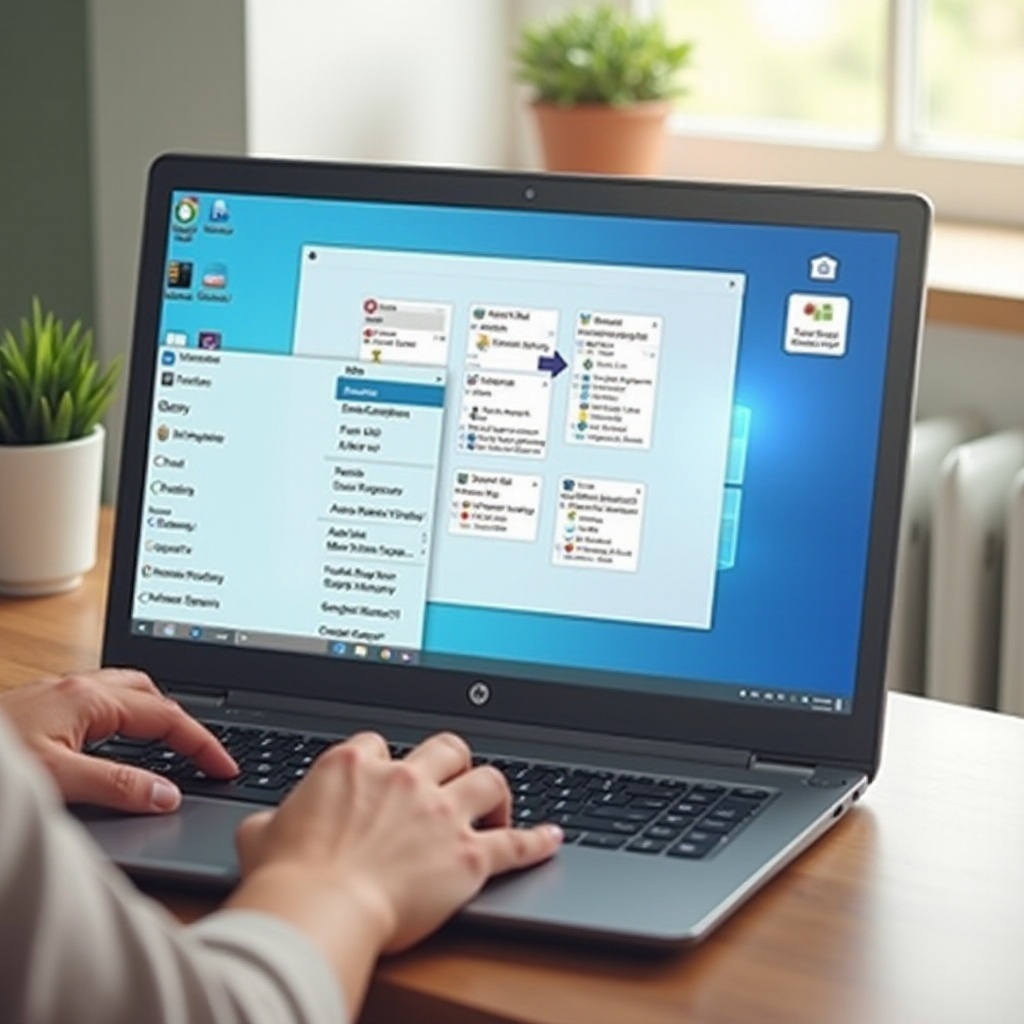
Amélioration et édition des captures d’écran
Une fois que vous avez capturé vos captures d’écran, vous pouvez les éditer pour mettre en évidence ou annoter des zones importantes.
Édition de base avec Capture et Croquis
- Ouvrez l’application Capture et Croquis.
- Sélectionnez une capture d’écran pour commencer l’édition.
- Utilisez les outils disponibles pour mettre en évidence, recadrer ou annoter.
- Enregistrez votre image modifiée pour conserver les changements.
Insertion de captures d’écran dans des documents
Utiliser efficacement les captures d’écran dans des documents améliore la clarté :
- Utilisez Ctrl + V pour coller votre capture d’écran directement dans Word ou PowerPoint.
- Redimensionnez et positionnez l’image comme nécessaire dans votre document.
L’édition augmente considérablement l’utilité des captures d’écran au-delà d’une simple capture.
Conclusion
Maîtriser l’art de la capture d’écran sur votre ordinateur portable HP Windows 10 peut booster considérablement votre productivité. Équipé d’outils comme l’Outil de capture, Capture et Croquis, et divers raccourcis, vous trouverez la capture de votre écran à la fois simple et efficace.
Questions Fréquemment Posées
Puis-je prendre des captures d’écran sur les ordinateurs portables HP sans utiliser de logiciel tiers ?
Oui, vous pouvez utiliser des outils intégrés comme l’Outil Capture d’écran et Snip & Sketch sur Windows 10.
Comment puis-je capturer une partie spécifique de l’écran sur mon ordinateur portable HP ?
Appuyez sur Windows + Maj + S pour sélectionner et capturer des zones spécifiques de votre écran.
Que dois-je faire si la fonction de capture d’écran ne fonctionne pas sur mon ordinateur portable HP ?
Assurez-vous que votre système est à jour, vérifiez les conflits logiciels et vérifiez l’espace de stockage disponible.
